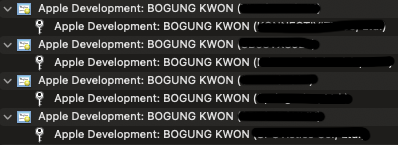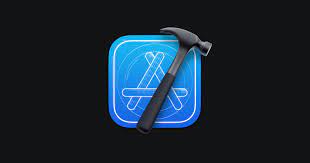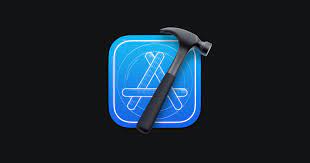
iOS앱 업로드
1. 앱 Identifier 등록
https://developer.apple.com/account/resources/identifiers/list
Identifiers 에서 App IDs 를 선택하고 번들 id를 프로젝트와 맞춰서 생성한다.
2. 인증서 생성
Certificates 에서 인증서를 생성한다. software의 Apple Development를 선택하고
Certificate Signing Request(CSR) 을 업로드 하여 생성한 후 다운로드.
3. 신규 앱 생성
https://appstoreconnect.apple.com/apps
에서 신규 앱을 생성한다. 1에서 생성한 번들ID와 임의의 SKU를 설정하고
전체 액세스로 생성한다.
4. Xcode 설정
TARGETS > Signing & Capabilities 에서
Signing > Automatically manage signing 을 체크한다.
위에서 생성한 팀을 선택하고 번들ID를 맞춰준다.
4. App Store Connect 업로드
xcode 상단 Product > Archive 로 프로젝트를 아카이빙한 후
Distribute App으로 앱스토어에 빌드를 올릴 수 있다.
문제 상황
Xcode에서 자동으로 프로비저닝 프로파일을 생성하고
인증서로 서명까지 문제없이 되어서 앱스토어에 빌드를 업로드하려고 하였는데
distribute App 단계에서
signing certificate is invalid. it may have been revoked or expired.
라는 에러메시지를 만나게 되었다.
5시간 이상 구글링 하고 전부 지웠다가 새로 만들어보고
빈 프로젝트로 다시 시도했었다.
해결 방법
내 경우, 여러 팀에 속해있었기 때문에 서명 인증서가 여러개 있었는데,
다른 팀의 키로 서명된 인증서를 사용했기 때문에 서명이 당연히 안되었던 것이다...
그래서 위의 2번 에서 생성한 개발 인증서를 다시 다운로드해 키체인에 등록하여
다시 서명하여 문제를 해결했었다.